반복되는 수동 조작, 귀찮은 앱 전환은 이제 그만! 애플 단축어 자동화 기능으로 아이폰을 당신만의 스마트 비서로 변신시켜보세요. 이 글에서는 초보자도 바로 따라할 수 있는 생산성 자동화 설정법을 단계별로 안내합니다.
애플 단축어 자동화란 무엇인가?
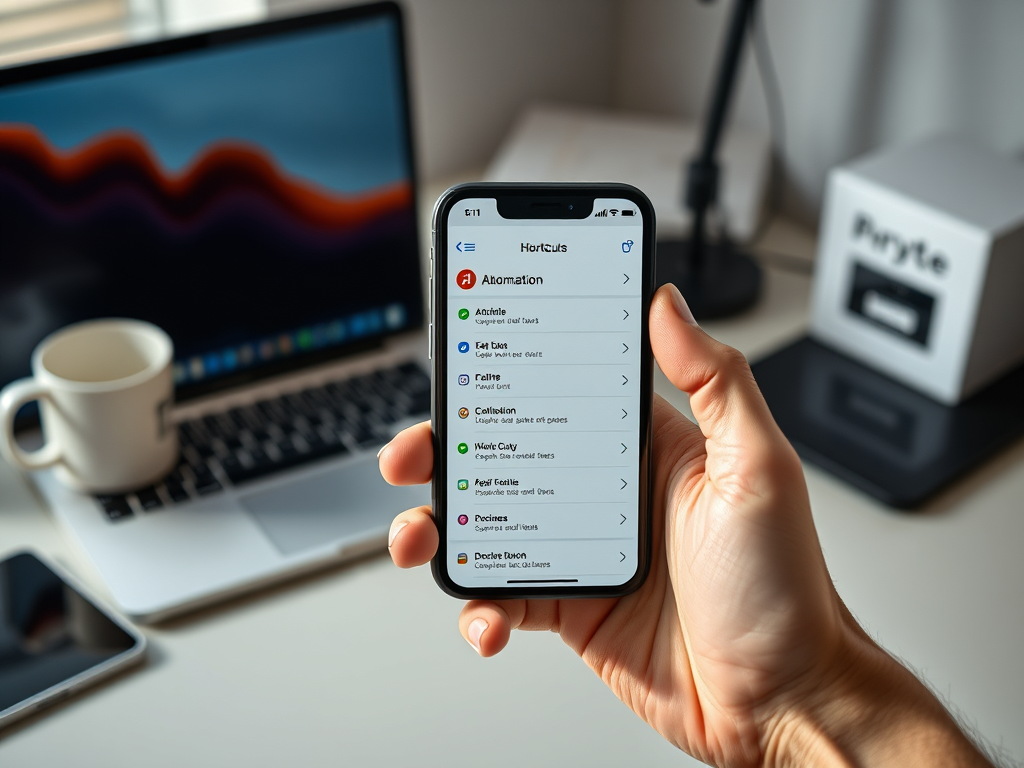
아이폰 사용자라면 애플 단축어(Shortcuts)라는 앱을 한 번쯤 들어보셨을 겁니다. 하지만 단순히 앱 실행이나 알람 설정 정도로만 사용하고 계시다면, 이 기능의 진짜 가치를 아직 경험하지 못한 것입니다. 애플 단축어 자동화는 반복적인 작업을 자동으로 실행하게 하여, 사용자의 시간을 절약하고 생산성을 극대화하는 강력한 도구입니다.
애플 단축어 자동화의 개념
애플 단축어 자동화는 특정 조건이나 트리거(Trigger)가 발생했을 때, 미리 설정해둔 작업을 자동으로 실행하는 기능입니다. 예를 들어, 아침 7시에 자동으로 날씨를 알려주고, 일정 앱을 열어주는 시나리오를 만들 수 있습니다. 또는 회사에 도착하면 자동으로 무음 모드로 전환하고, 슬랙을 열어주는 설정도 가능합니다.
자동화와 일반 단축어의 차이
| 구분 | 일반 단축어 | 자동화 |
|---|---|---|
| 실행 방식 | 사용자가 직접 실행 | 조건 발생 시 자동 실행 |
| 사용 예시 | 앱 열기, 사진 편집 등 | 출근 시 무음 설정, 배터리 20% 이하 시 절전모드 |
| 설정 난이도 | 비교적 쉬움 | 조건 설정이 필요해 다소 복잡 |
자동화의 주요 트리거 예시
- 시간 기반: 특정 시간에 자동 실행 (예: 매일 오전 7시)
- 위치 기반: 특정 장소에 도착하거나 떠날 때 (예: 회사 도착 시)
- 기기 상태: 배터리 잔량, 충전 시작/종료, Wi-Fi 연결 등
- 앱 사용: 특정 앱을 열 때 자동 실행
애플 단축어 자동화의 장점
자동화를 통해 반복적인 작업을 줄이면, 시간 절약은 물론이고 집중력 향상과 업무 효율까지 기대할 수 있습니다. 특히 업무 루틴이 정해져 있는 직장인이나, 스마트홈을 활용하는 사용자에게는 필수 기능이라 할 수 있습니다.
또한, 애플 공식 단축어 가이드를 참고하면 더 다양한 자동화 예제를 확인할 수 있습니다.
단축어 앱으로 자동화 시작하는 방법
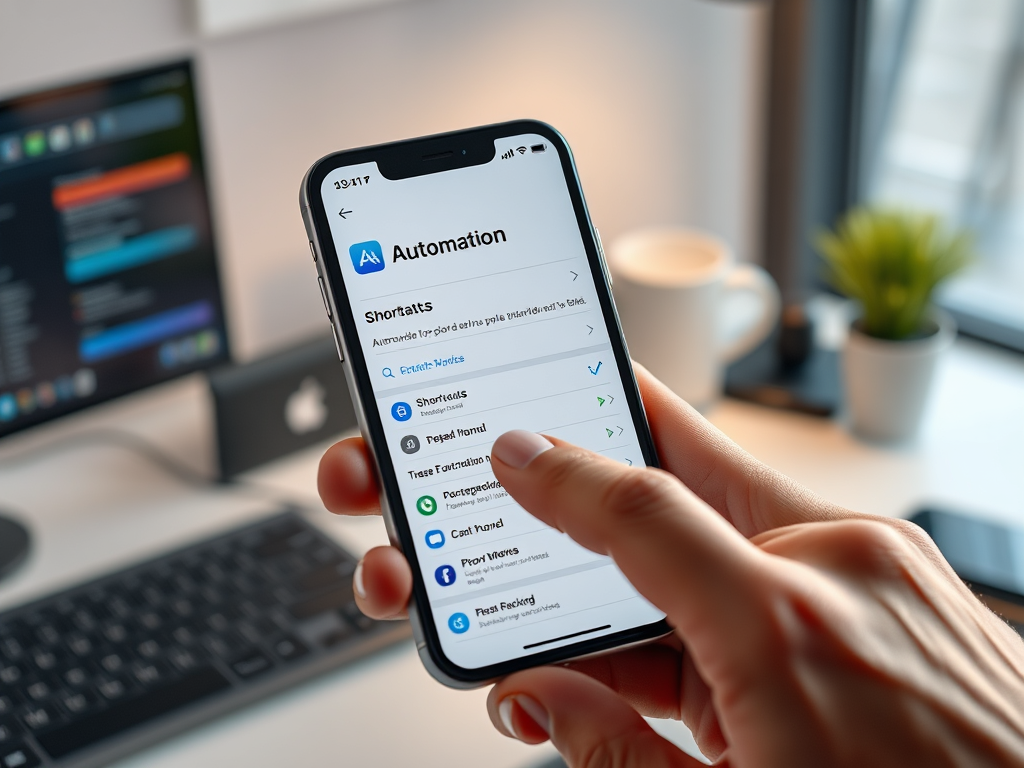
아이폰을 더 스마트하게 활용하고 싶다면, 애플 단축어 앱을 활용한 자동화 설정이 정답입니다. 이 기능은 단순한 명령어 실행을 넘어서, 일상 속 반복 작업을 자동으로 처리해주는 생산성 향상 도구입니다.
1. 단축어 앱 설치 및 기본 구조 이해하기
아이폰에는 iOS 13 이상부터 기본적으로 단축어(Shortcuts) 앱이 설치되어 있습니다. 만약 삭제했다면 App Store에서 다시 설치할 수 있습니다.
단축어 앱은 크게 세 가지 탭으로 구성되어 있습니다:
- 내 단축어: 직접 만든 단축어를 관리하는 공간
- 자동화: 특정 조건에 따라 자동으로 실행되는 작업 설정
- 갤러리: 추천 단축어를 쉽게 추가할 수 있는 공간
2. 자동화 탭에서 새 자동화 만들기
단축어 앱 하단의 ‘자동화’ 탭을 선택한 후, ‘개인 자동화 생성’을 눌러 시작합니다. 여기서 다양한 트리거 조건을 선택할 수 있습니다.
예를 들어:
- 시간 기반: 매일 아침 8시에 뉴스 앱 열기
- 위치 기반: 회사 도착 시 자동으로 무음 모드 설정
- 앱 실행 시: 특정 앱 실행 시 와이파이 끄기
이러한 조건을 선택한 후, ‘다음’을 눌러 실행할 작업을 추가합니다. 작업은 단일 동작부터 여러 동작을 연결한 시나리오까지 다양하게 구성할 수 있습니다.
3. 대표적인 자동화 예시
| 자동화 목적 | 트리거 | 실행 동작 |
|---|---|---|
| 출근 준비 | 오전 7시 | 날씨 확인 → 캘린더 열기 → 뉴스 앱 실행 |
| 업무 집중 모드 | 회사 도착 시 | 방해금지 모드 ON → Slack 열기 |
| 배터리 절약 | 배터리 20% 이하 | 저전력 모드 ON → 밝기 낮추기 |
4. 자동화 실행 확인 및 최적화
자동화를 설정한 후에는 반드시 ‘실행 전 묻기’ 옵션을 확인하세요. 이 옵션을 끄면 완전 자동 실행이 가능해집니다. 단, 일부 민감한 동작(예: 메시지 전송)은 보안상 자동 실행이 제한될 수 있습니다.
또한, 단축어 앱의 ‘실행 기록’을 통해 자동화가 제대로 작동했는지 확인하고, 필요 시 수정할 수 있습니다.
5. 추천 단축어 갤러리 활용하기
초보자라면 갤러리 탭에서 제공하는 추천 단축어를 활용해보세요. 예를 들어:
- 집에 도착하면 조명 켜기
- 회의 전 자동으로 방해금지 모드 켜기
- 운전 중 자동으로 문자 읽어주기
이러한 단축어는 복잡한 설정 없이 바로 추가하여 사용할 수 있어 매우 유용합니다.
나에게 맞는 트리거와 액션 구성하기
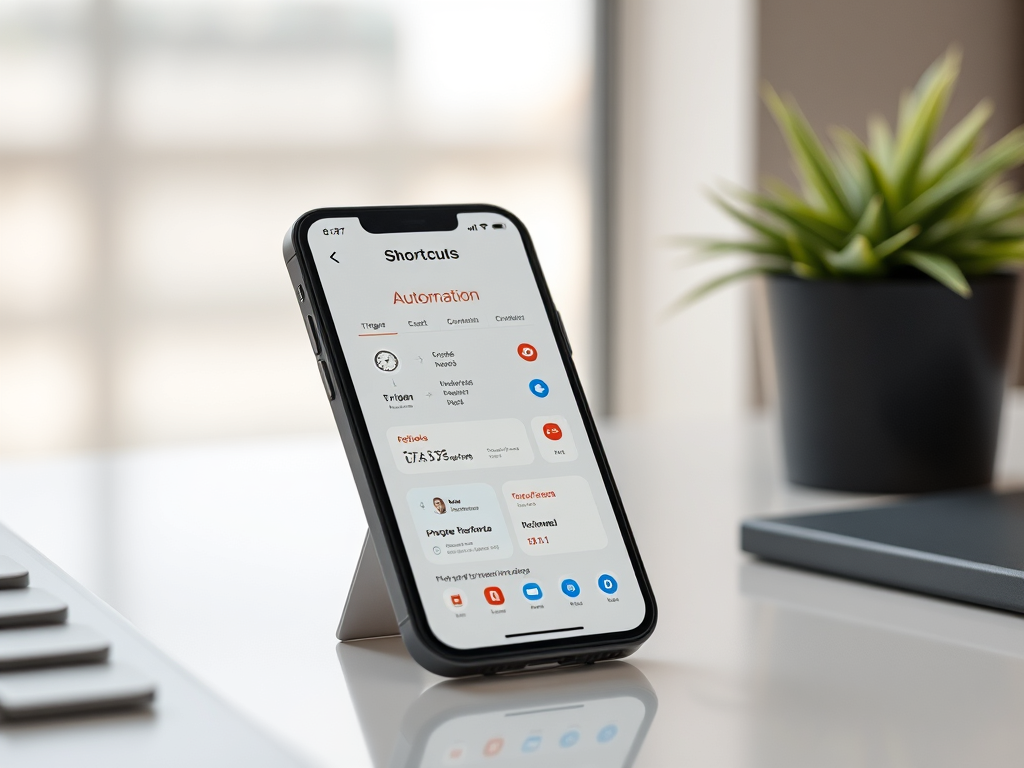
아이폰에서 애플 단축어를 활용하면, 일상적인 작업을 자동화하여 시간을 절약하고 효율을 극대화할 수 있습니다. 하지만 자동화를 제대로 활용하려면 트리거(Trigger)와 액션(Action)을 올바르게 구성하는 것이 핵심입니다.
트리거란 무엇인가요?
트리거는 자동화를 시작하는 조건 또는 이벤트입니다. 사용자가 특정 행동을 하거나, 특정 시간이 되거나, 위치에 도달했을 때 단축어가 실행되도록 설정할 수 있습니다. 대표적인 트리거 유형은 다음과 같습니다:
- 시간 기반 트리거: 매일 아침 8시에 알람과 함께 뉴스 앱 열기
- 위치 기반 트리거: 회사에 도착하면 슬랙 열기
- 앱 실행 트리거: 인스타그램 실행 시 화면 밝기 자동 조절
- NFC 태그 트리거: NFC 태그에 아이폰을 대면 특정 작업 실행
- 배터리 상태 트리거: 배터리 20% 이하일 때 절전 모드 자동 실행
액션이란 무엇인가요?
액션은 트리거가 발생했을 때 수행되는 작업입니다. 단축어 앱에서는 다양한 앱과 시스템 기능을 조합하여 여러 액션을 연결할 수 있습니다. 예를 들어, 다음과 같은 액션 조합이 가능합니다:
- 메시지 보내기: “퇴근 중입니다” 자동 문자 전송
- 앱 실행: 특정 앱 자동 실행
- 음악 재생: 출근길에 좋아하는 플레이리스트 자동 재생
- Wi-Fi, 블루투스 설정 변경: 집에 도착하면 Wi-Fi 켜기
- 알림 보내기: 일정 시작 10분 전 알림
트리거와 액션을 어떻게 조합할까요?
트리거와 액션을 조합할 때는 자신의 생활 패턴을 먼저 분석하는 것이 중요합니다. 예를 들어, 매일 같은 시간에 출근하고, 같은 장소에서 일한다면 위치와 시간 기반 트리거를 활용해 자동화를 설정할 수 있습니다.
다음은 실생활에 유용한 자동화 예시입니다:
| 트리거 | 액션 | 활용 예시 |
|---|---|---|
| 오전 7시 | 뉴스 앱 열기, 날씨 알림 | 아침 루틴 자동 실행 |
| 회사 도착 시 | 슬랙 열기, 업무 앱 실행 | 업무 시작 준비 자동화 |
| 배터리 20% 이하 | 절전 모드 켜기, 밝기 낮추기 | 배터리 절약 자동화 |
| NFC 태그 인식 | 조명 끄기, 음악 끄기 | 외출 시 집안 정리 자동화 |
생산성을 높이는 팁
트리거와 액션을 구성할 때는 다음과 같은 팁을 참고해보세요:
- 단순한 자동화부터 시작하기: 처음에는 1~2개의 액션만 설정하여 작동 원리를 이해하세요.
- 자주 사용하는 앱 중심으로 구성하기: 메모, 캘린더, 메시지 등 자주 사용하는 앱을 중심으로 자동화를 설계하세요.
- 단축어 위젯 활용: 홈 화면에 단축어를 추가하면 수동 실행도 빠르게 할 수 있습니다.
애플 단축어는 앱스토어에서 무료로 사용할 수 있으며, 다양한 템플릿도 제공되므로 처음 사용하는 분들도 쉽게 시작할 수 있습니다.
생산성을 높이는 자동화 활용 예시 6가지
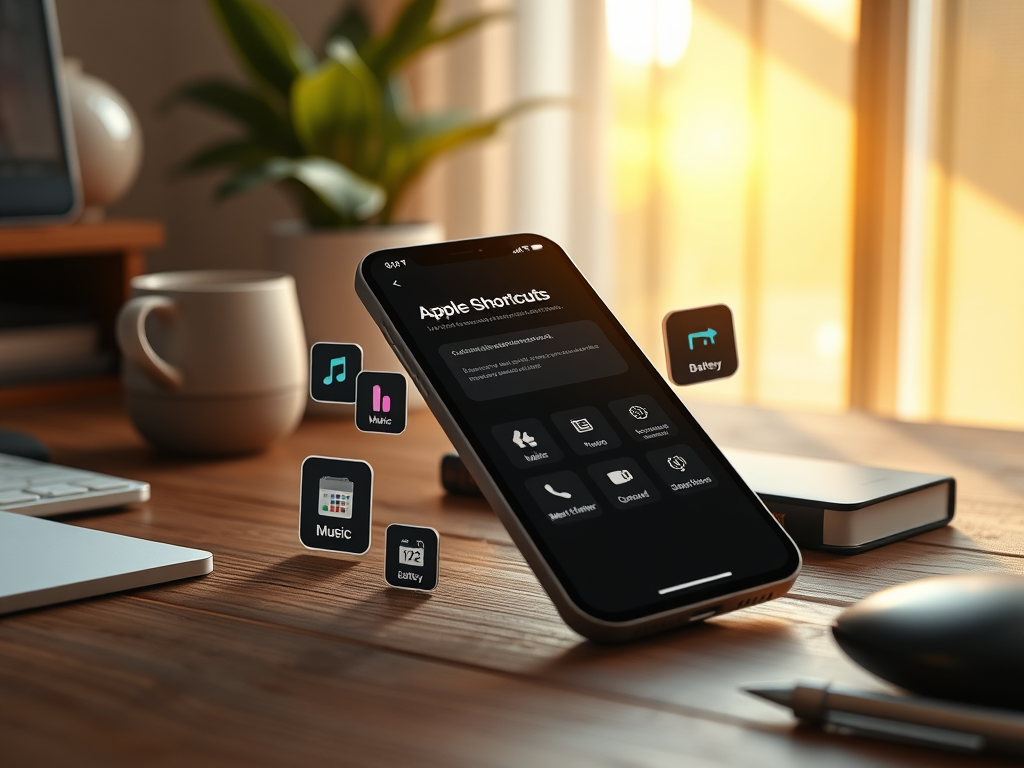
아이폰을 더 스마트하게 활용하고 싶다면, 애플 단축어 자동화 기능을 적극 활용해보세요. 반복되는 작업을 자동화하면 시간과 에너지를 절약할 수 있으며, 업무와 일상 모두에서 생산성을 크게 향상시킬 수 있습니다. 아래에 소개하는 6가지 자동화 예시는 누구나 쉽게 설정할 수 있으며, 다양한 상황에 맞게 커스터마이징도 가능합니다.
1. 아침 루틴 자동화
매일 아침 눈을 뜨면 반복되는 행동들이 있습니다. 알람 해제, 날씨 확인, 오늘 일정 보기, 뉴스 듣기 등. 이 모든 것을 하나의 단축어로 자동화할 수 있습니다.
- 알람이 꺼지면 자동으로 날씨 앱 실행
- 캘린더에서 오늘 일정 읽어주기
- 팟캐스트나 뉴스 앱 자동 재생
이렇게 설정하면 하루를 준비하는 시간이 훨씬 효율적으로 바뀝니다.
2. 출퇴근 시간 자동화
출근 시간에는 교통 상황 확인, 음악 재생, 메시지 자동 전송 등이 필요할 수 있습니다. 단축어를 활용하면 다음과 같은 자동화가 가능합니다.
- 출근 시간에 맞춰 지도 앱에서 실시간 교통 정보 확인
- 블루투스 이어폰 연결 시 자동으로 음악 재생
- 가족이나 동료에게 “출발했어요” 메시지 자동 전송
매일 반복되는 행동을 자동화하면 스트레스도 줄고, 더 여유로운 아침을 보낼 수 있습니다.
3. 업무 집중 모드 자동화
업무에 집중하고 싶을 때, 방해 요소를 차단하고 필요한 앱만 실행되도록 설정할 수 있습니다.
- “집중 모드” 시작 시 방해금지 모드 자동 활성화
- Slack, 메모, 캘린더 앱만 허용
- 배경음악 앱 실행 (예: Noisli, Spotify)
이런 설정은 몰입력을 높이고, 작업 효율을 극대화하는 데 도움이 됩니다.
4. 회의 준비 자동화
회의 전에는 관련 문서 확인, 회의 링크 접속, 메모 앱 실행 등 여러 작업이 필요합니다. 단축어로 다음과 같이 자동화할 수 있습니다.
- 캘린더에서 회의 시작 10분 전 알림
- 회의 링크 자동 복사 및 Safari 실행
- 메모 앱에서 회의 전용 노트 자동 열기
이 자동화는 회의 준비 시간을 단축시키고, 더 체계적인 회의 진행을 도와줍니다.
5. 배터리 절약 자동화
배터리가 부족할 때 자동으로 설정을 조정하여 사용 시간을 늘릴 수 있습니다.
- 배터리 20% 이하일 때 저전력 모드 자동 활성화
- 화면 밝기 낮추기
- 백그라운드 앱 새로고침 끄기
이 기능은 배터리 관리에 민감한 사용자에게 매우 유용합니다.
6. 집에 도착했을 때 자동화
집에 도착하면 Wi-Fi 연결, 조명 제어, 음악 재생 등 다양한 작업이 필요할 수 있습니다. 위치 기반 자동화를 활용하면 다음과 같은 설정이 가능합니다.
- 집에 도착하면 Wi-Fi 자동 연결
- 스마트 조명 자동 켜기 (HomeKit 연동)
- 좋아하는 음악 재생
이런 자동화는 편안한 귀가를 도와주며, 스마트홈 환경을 완성하는 데 큰 역할을 합니다.
실행 자동화의 핵심: ‘묻지 않음’ 설정법
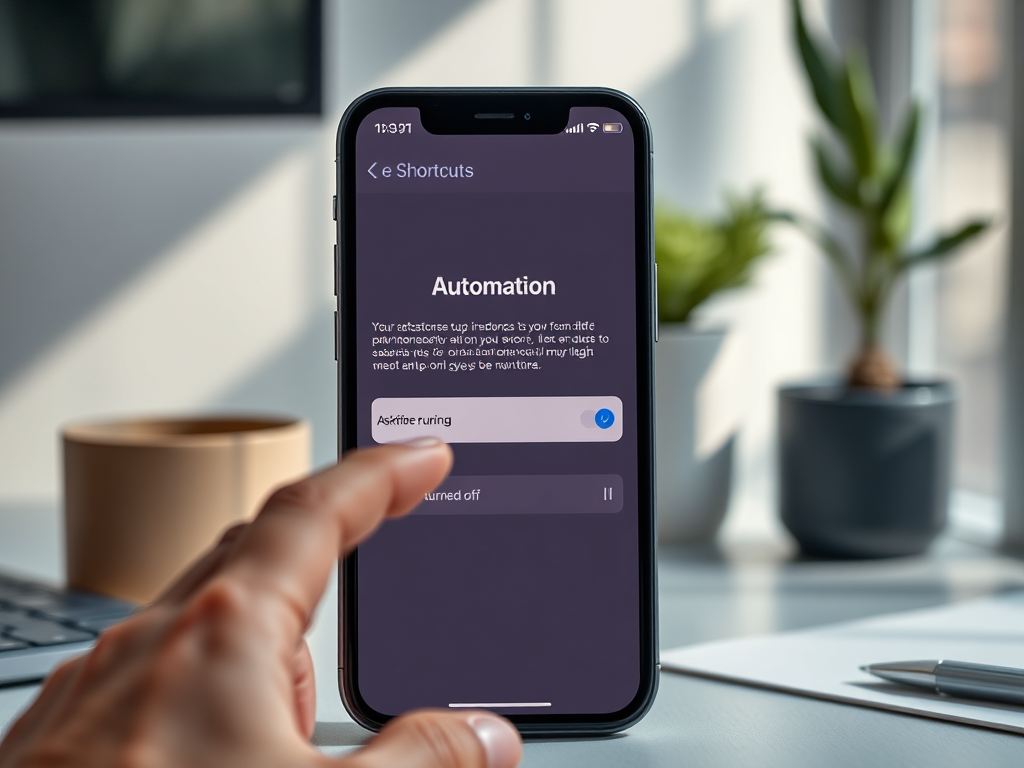
아이폰에서 애플 단축어를 활용한 자동화는 매우 강력한 기능이지만, 자동화가 실행될 때마다 매번 사용자에게 “이 단축어를 실행하시겠습니까?”라고 묻는다면 자동화의 의미가 퇴색됩니다. 이럴 때 필요한 것이 바로 ‘묻지 않음’ 설정입니다.
‘묻지 않음’ 설정이 중요한 이유
자동화의 목적은 사용자의 개입 없이 정해진 작업을 수행하는 것입니다. 하지만 기본 설정에서는 단축어가 실행될 때마다 사용자에게 확인을 요청합니다. 이는 알림을 꺼야 하는 상황이나, 운전 중, 운동 중 등 손을 쓸 수 없는 상황에서 불편함을 초래합니다.
‘묻지 않음’ 설정을 통해 단축어가 자동으로 실행되도록 만들면, 진정한 자동화의 편리함을 누릴 수 있습니다. 예를 들어, 특정 시간에 자동으로 집안 조명을 끄거나, 출근 시간에 날씨와 일정 요약을 들려주는 등의 작업이 가능합니다.
‘묻지 않음’ 설정 방법
- 아이폰에서 ‘단축어’ 앱을 실행합니다.
- 하단의 ‘자동화’ 탭을 선택한 후, 원하는 자동화를 선택하거나 새로 만듭니다.
- 자동화 조건을 설정한 후, ‘다음’을 눌러 동작을 추가합니다.
- 모든 설정이 완료되면, 마지막 단계에서 ‘실행 전 묻기’ 옵션을 끕니다.
- 팝업이 나타나면 ‘묻지 않음’을 선택하여 확인합니다.
주의사항: iOS 보안 정책상 위치 기반 자동화나 시간 기반 자동화는 ‘묻지 않음’ 설정이 제한될 수 있습니다. 하지만 충전기 연결, Wi-Fi 연결, 앱 실행 등의 조건은 대부분 자동 실행이 가능합니다.
자동화 유형별 ‘묻지 않음’ 가능 여부
| 자동화 조건 | ‘묻지 않음’ 설정 가능 여부 |
|---|---|
| 충전기 연결/해제 | 가능 |
| Wi-Fi 연결 | 가능 |
| 앱 실행 | 가능 |
| 시간 기반 | 제한 있음 |
| 위치 기반 | 제한 있음 |
자동화 설정 예시
예를 들어, ‘회사 Wi-Fi에 연결되면 집중 모드 켜기’ 자동화를 만들고 ‘묻지 않음’을 설정하면, 매일 출근할 때마다 자동으로 집중 모드가 활성화되어 업무에 몰입할 수 있습니다.
또한, ‘앱 실행 시 밝기 조절’ 자동화를 통해 유튜브 앱을 실행할 때 자동으로 화면 밝기를 높이고, 종료 시 다시 낮추는 것도 가능합니다. 이처럼 ‘묻지 않음’ 설정은 단축어 자동화를 진정한 스마트 기능으로 끌어올리는 핵심입니다.
아이폰 자동화를 극대화하는 꿀팁과 참고 자료
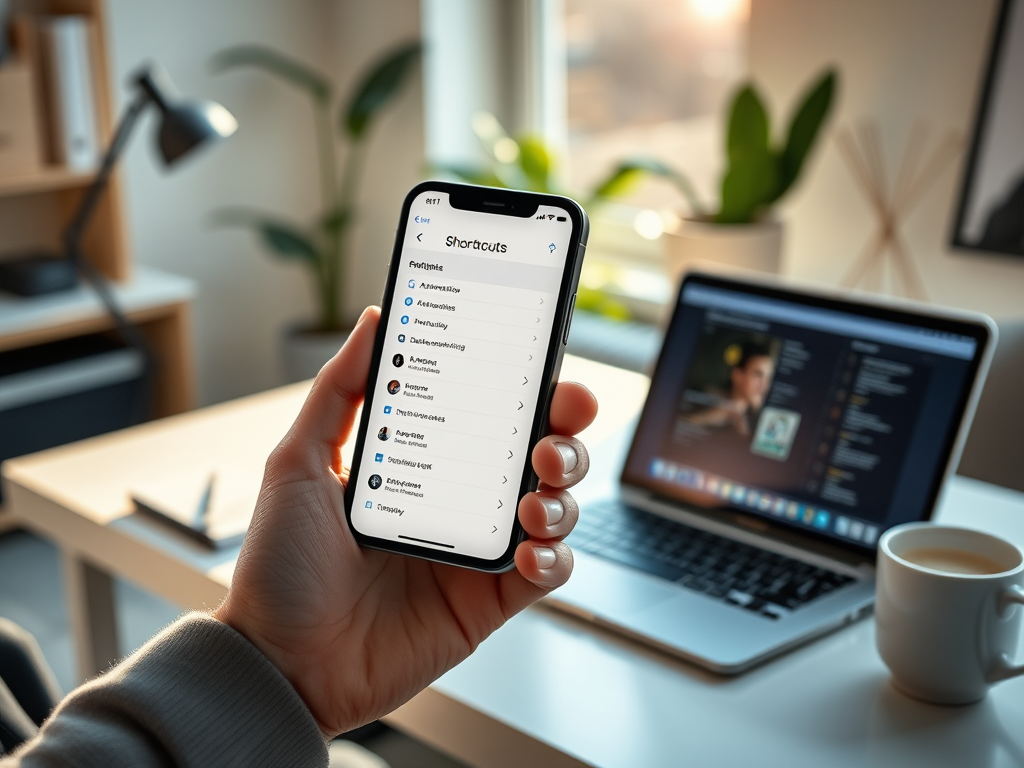
아이폰을 더 똑똑하게, 더 빠르게 사용하는 방법은 애플 단축어 자동화 기능을 제대로 활용하는 것입니다. 이 기능은 단순한 앱 실행을 넘어서, 사용자의 행동 패턴에 맞춰 자동으로 작업을 수행하도록 설정할 수 있어 생산성을 획기적으로 향상시켜줍니다.
1. 자동화의 핵심: ‘개인 자동화’ 기능 활용하기
애플 단축어 앱에서 ‘자동화’ 탭에 들어가면 ‘개인 자동화’를 설정할 수 있습니다. 예를 들어, 아래와 같은 자동화를 설정할 수 있습니다:
- 출근 시간에 자동으로 날씨 앱과 일정 앱 실행
- Wi-Fi 연결 시 업무용 앱 자동 실행
- 배터리 20% 이하일 때 절전 모드 자동 전환
이처럼 상황에 따라 자동으로 동작하게 설정하면, 매번 수동으로 앱을 열거나 설정을 바꾸는 번거로움을 줄일 수 있습니다.
2. 자주 쓰는 단축어 추천
다음은 많은 사용자들이 활용하는 인기 단축어입니다. 직접 만들어도 좋지만, 이미 만들어진 단축어를 다운로드해서 바로 사용할 수도 있습니다.
| 단축어 이름 | 기능 설명 | 다운로드 링크 |
|---|---|---|
| 집에 가는 길 | 지도 열기, 음악 재생, 메시지 자동 전송 | 바로가기 |
| 오늘 일정 요약 | 캘린더와 리마인더에서 오늘 일정 음성으로 읽어주기 | 바로가기 |
| 회의 준비 | 회의 앱 실행, 알림 끄기, 메모 열기 | 바로가기 |
3. 추천 참고 사이트 및 커뮤니티
더 많은 단축어를 찾고 싶거나, 나만의 단축어를 만들고 싶다면 아래 사이트들을 참고해보세요.
4. 자동화 설정 시 주의할 점
자동화를 설정할 때 다음과 같은 점을 주의해야 합니다:
- 자동 실행 허용 여부 확인: 일부 자동화는 사용자 승인 없이 실행되지 않도록 설정되어 있습니다. ‘실행 전 묻기’ 옵션을 꺼야 완전 자동화가 가능합니다.
- 배터리 사용량: 지나치게 많은 자동화를 설정하면 배터리 소모가 증가할 수 있으므로 꼭 필요한 작업만 자동화하세요.
- 보안: 외부에서 다운로드한 단축어는 반드시 내용을 확인하고 신뢰할 수 있는 출처인지 검토해야 합니다.
이처럼 아이폰 자동화는 단순한 편의성을 넘어서, 일상 속의 반복 작업을 줄이고 더 중요한 일에 집중할 수 있도록 도와줍니다. 지금 바로 나만의 자동화를 설정해보세요!
